المحتوى:
السبب 1: اتصال إنترنت ضعيف
المصدر الرئيسي لمشاكل تحميل الملفات على Yandex Disk هو سرعة الإنترنت المنخفضة. تحقق من كيفية عمل برامج أخرى على الجهاز واختبر اتصال الإنترنت باستخدام خدمات وبرامج عبر الإنترنت. لقد تحدثنا بالفعل بالتفصيل عن هذا البرنامج وكيفية استخدامه.
لمزيد من التفاصيل:
كيفية اختبار سرعة الإنترنت على الكمبيوتر
كيفية اختبار سرعة الإنترنت على الهاتف
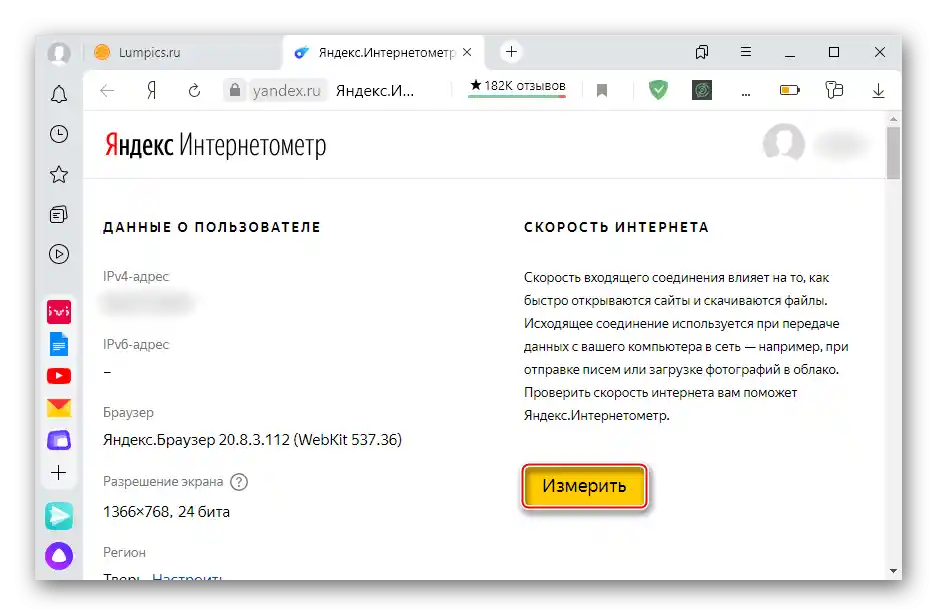
إذا كانت سرعة الإنترنت أقل من المعلن عنها، أبلغ مزود الخدمة بذلك ليقوم باتخاذ الإجراءات اللازمة. بالإضافة إلى ذلك، استخدم توصياتنا لحل هذه المشكلة.
لمزيد من التفاصيل:
طرق زيادة سرعة الإنترنت في Windows 10, Windows 7
برامج لزيادة سرعة الإنترنت
طرق زيادة سرعة الإنترنت على Android
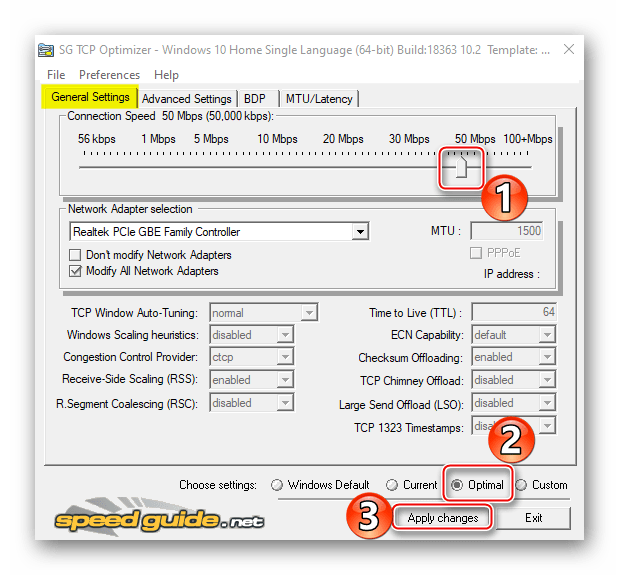
يمكن أن تؤثر إضافات VPN المصممة لتغيير عنوان IP وتجاوز حظر المواقع على سرعة الإنترنت. إذا كان هناك مثل هذا في المتصفح، حاول إيقافه مؤقتًا. لقد كتبنا عن كيفية تعطيل الإضافات باستخدام AdBlock في مقال منفصل.
لمزيد من التفاصيل: تعطيل الإضافات في المتصفحات الشائعة
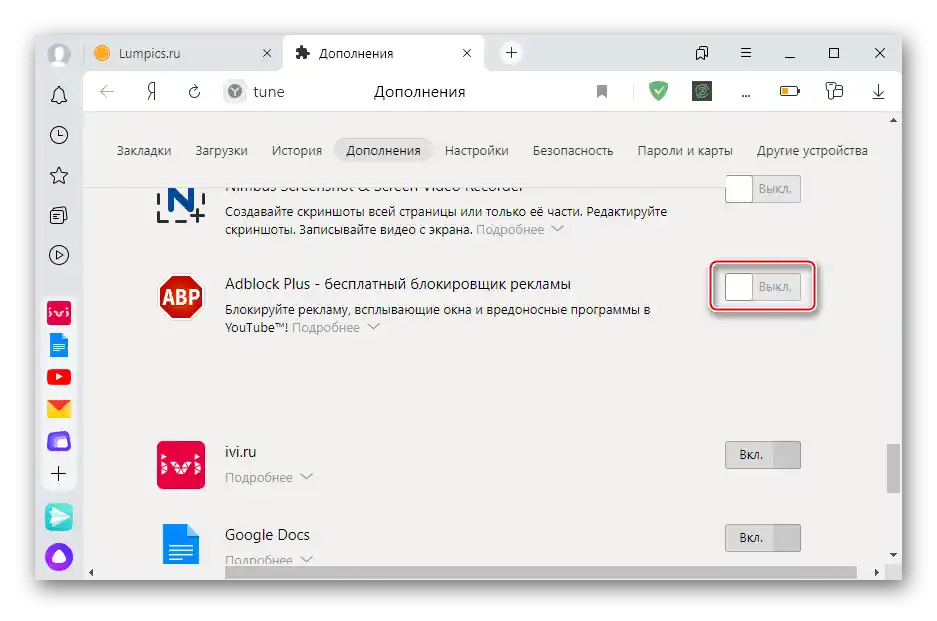
السبب 2: برنامج قديم
يدعم العمل مع موقع Disk عدة متصفحات – Yandex.Browser, Google Chrome, Opera, بالإضافة إلى Mozilla Firefox وغيرها من المتصفحات المستندة إلى محرك Gecko.إذا تم استخدام أداة أخرى لتصفح صفحات الويب، سيتعين عليك تثبيت برنامج أو تطبيق Yandex Disk على الجهاز. من المهم أيضًا تحديث المتصفح في الوقت المناسب. ستتعلم كيفية القيام بذلك في مقال منفصل على موقعنا.
لمزيد من التفاصيل: تحديث المتصفحات الشائعة
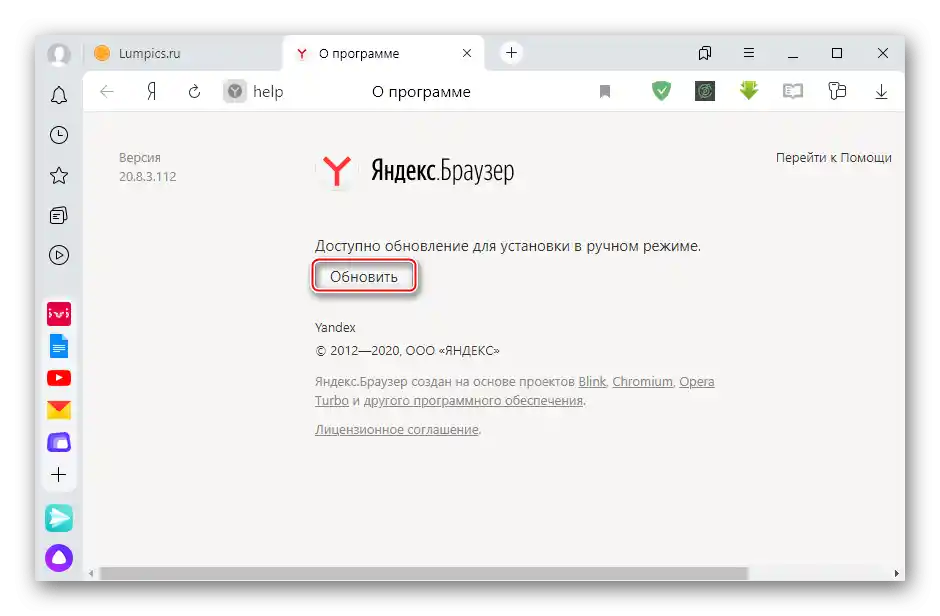
السبب 3: الملفات المصابة
تتحقق خدمة التخزين السحابي Yandex من البيانات المحملة باستخدام برنامج مكافحة الفيروسات الخاص بها، لذلك قد لا تحتفظ بتلك التي تعتبرها مشبوهة. حاول التحقق منها باستخدام برنامج مكافحة الفيروسات الخاص بك، واستخدم أيضًا برامج المسح. إذا لم تقم بذلك من قبل، استخدم التعليمات المنشورة على موقعنا.
لمزيد من التفاصيل:
كيفية تنظيف الكمبيوتر من الفيروسات
طرق البحث عن الفيروسات على منصة Android
فحص iPhone بحثًا عن الفيروسات
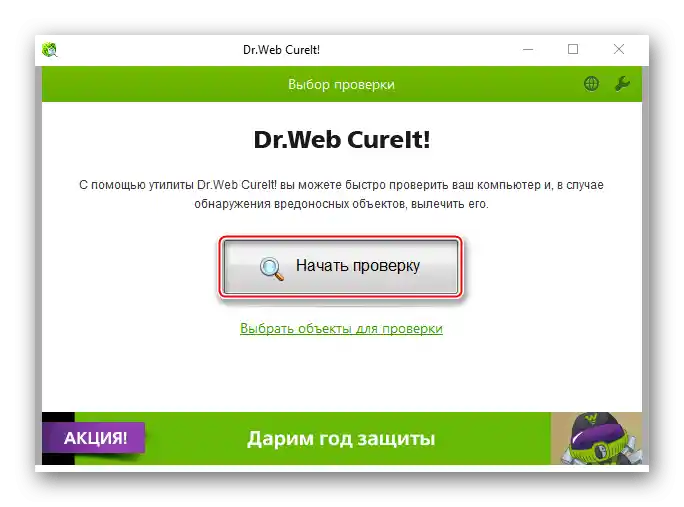
توصي ياندكس بخدمة Virus Total عبر الإنترنت، التي تستخدم عدة أنظمة لمكافحة الفيروسات. يمكن استخدام هذه الأداة على كل من الكمبيوتر والجهاز المحمول.
- نفتح Virus Total ونضغط "اختر ملف".
- نختار الملف المطلوب ونفتحه.
- بعد التحميل، نضغط "تأكيد التحميل".
- ننظر إلى الصفحة مع نتائج الفحص. في هذه الحالة، لم تكشف أي من الأنظمة عن تهديدات.
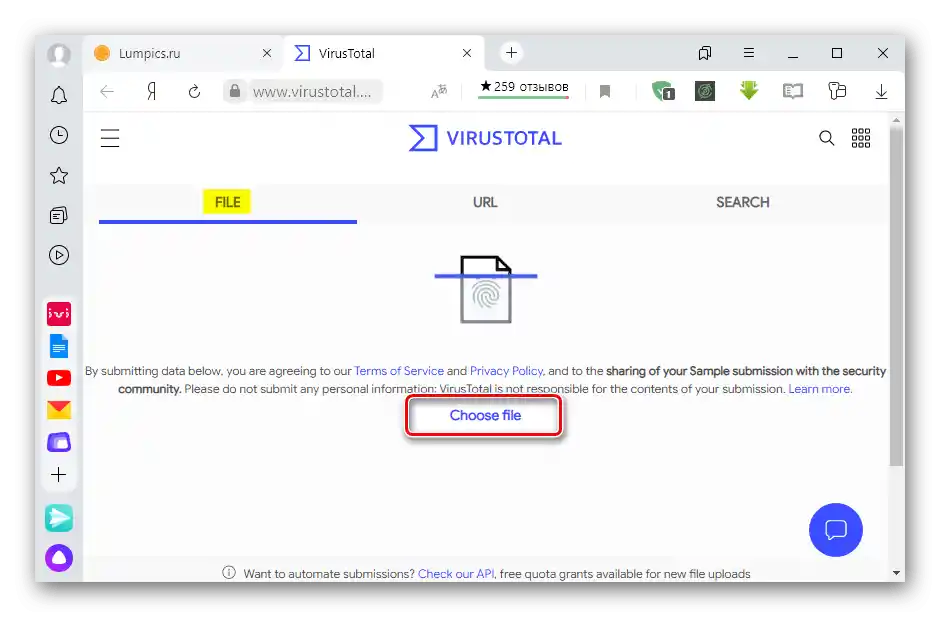
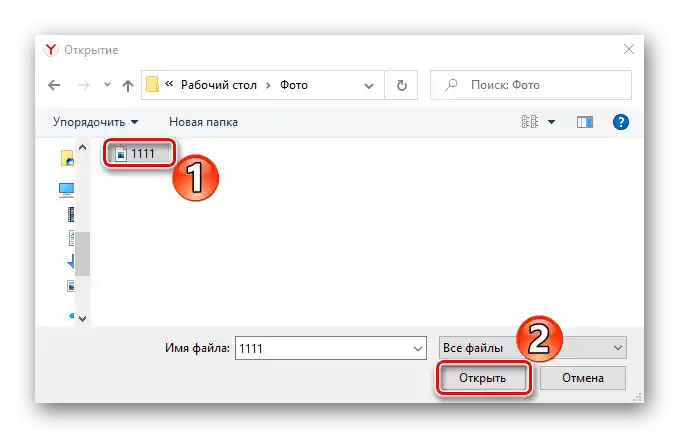
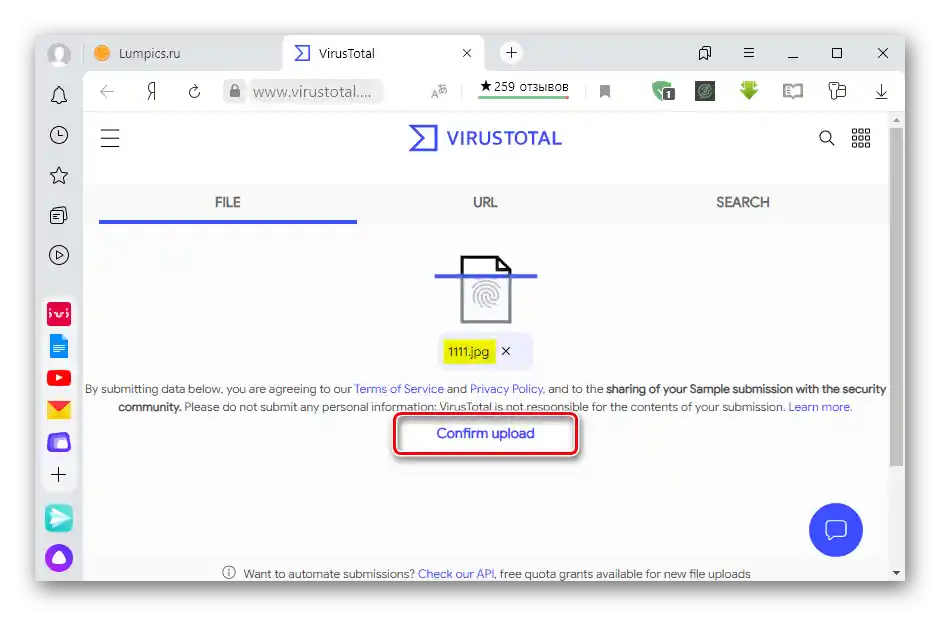
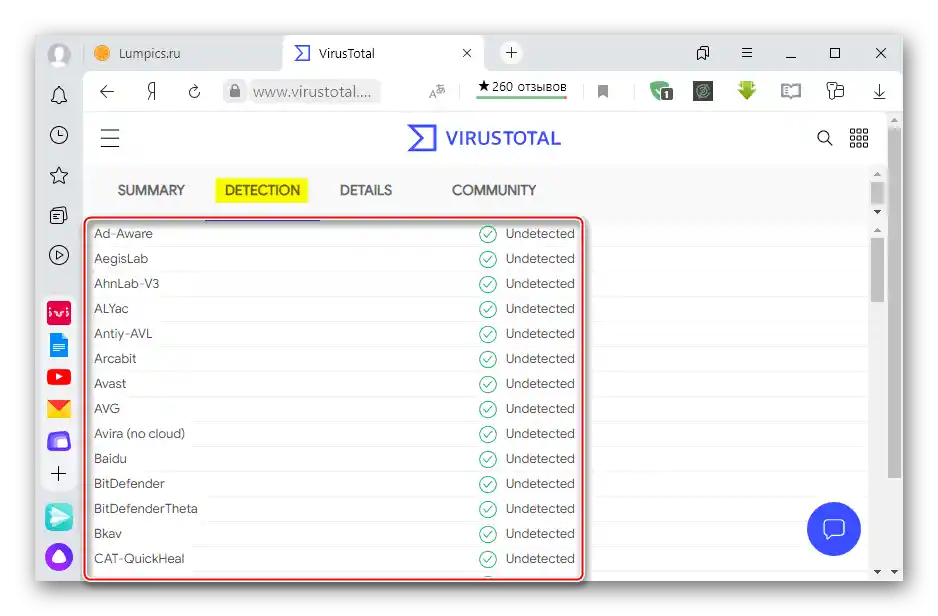
السبب 4: حظر من قبل برنامج مكافحة الفيروسات
من ناحية أخرى، قد يقوم جدار الحماية، أو Windows Defender، أو برنامج مكافحة الفيروسات الخارجي بحظر حفظ البيانات على Yandex.Disk. في هذه الحالة، يمكنك تعطيل هذا البرنامج وإعادة تحميل البيانات. ولكن بغض النظر عن النتيجة، من الأفضل استعادة حماية النظام بالكامل بعد ذلك.لقد تحدثنا بالتفصيل عن تعطيل Windows Defender وجدار الحماية ومضادات الفيروسات من مطورين مختلفين.
للمزيد:
تعطيل جدار الحماية في Windows 7، Windows 8، Windows 10
كيفية تعطيل مضاد الفيروسات
كيفية تعطيل Windows Defender
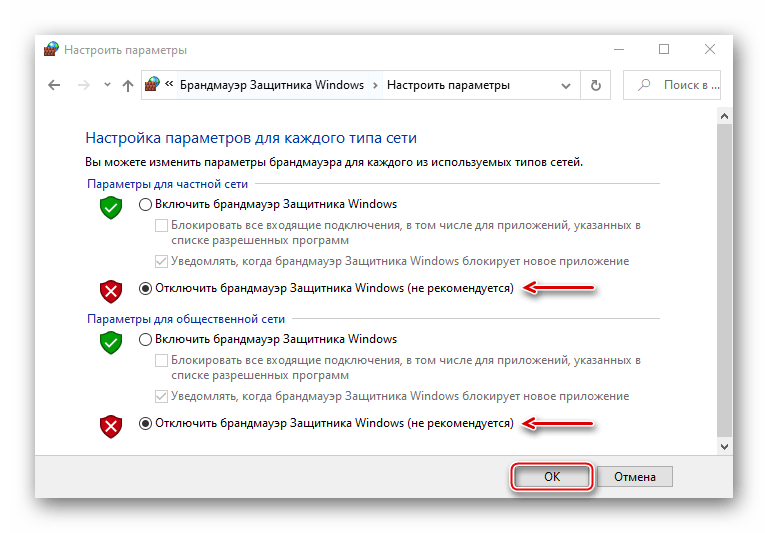
السبب 5: حجم و/أو اسم الملفات غير مقبول
تأكد من أن الملف الذي يتم تحميله بحجم مقبول. عند العمل مع واجهة الويب لـ Disk، يجب ألا يتجاوز 10 جيجابايت، وأحيانًا يكون هذا الحجم كبيرًا. لذلك، في مثل هذه الحالات، توصي Yandex باستخدام تطبيق يسمح بحفظ الملفات في السحابة حتى 50 جيجابايت.
اقرأ أيضًا: كيفية تحميل ملف على Yandex.Disk
يمكن أن يحدث تعارض بسبب اسم الملف. قد يكون طويلًا جدًا أو يحتوي على رموز غير قياسية. في هذه الحالة، حاول إعادة تسميته أو ضغطه. يمكن إنشاء الأرشيف بعدة طرق، والتي تم وصفها في مقال منفصل.
للمزيد: كيفية إنشاء أرشيف ZIP
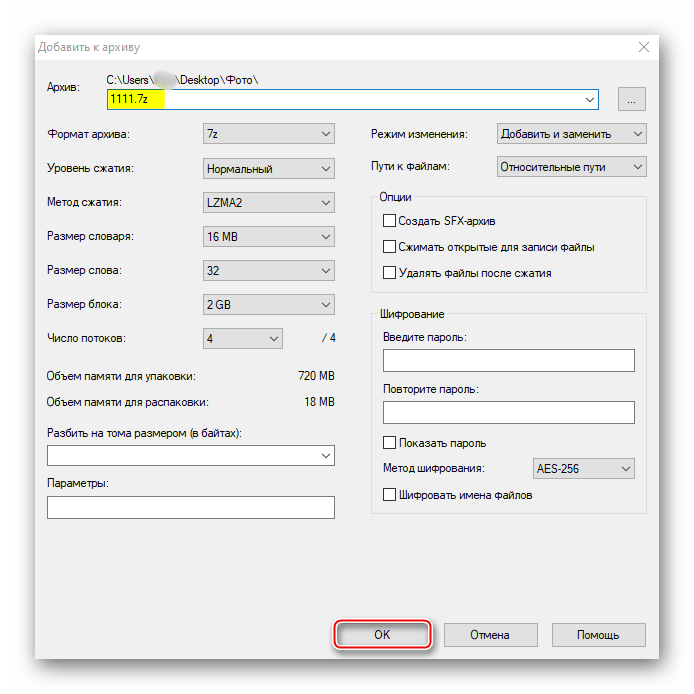
السبب 6: نقص المساحة على Disk
يجب دائمًا مراعاة حجم المساحة الحرة على Yandex Disk، خاصة عند العمل مع ملفات كبيرة. إذا كانت المساحة غير كافية، فبعض الوظائف ستكون غير متاحة. على سبيل المثال، يمكنك العمل مع الملفات المحفوظة بالفعل، ولكن لا يمكنك تحميل ملفات جديدة. في هذه الحالة، سيتعين عليك إما تحرير المساحة على Disk أو شراء مساحة إضافية. لقد تحدثنا بالتفصيل عن كيفية تنظيف وزيادة حجم الخدمة السحابية.
للمزيد:
كيفية تنظيف Yandex.Disk
زيادة الحجم على Yandex.Disk
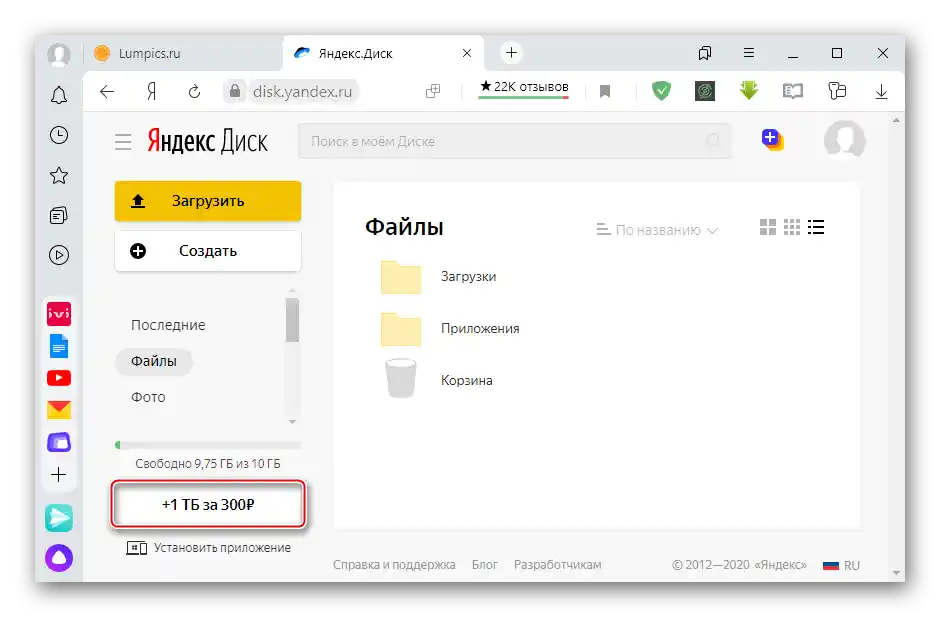
إذا لم تساعد الطرق الموضحة، يرجى الاتصال بدعم العملاء. وصف لهم وضعك بالتفصيل وأخبرهم عن الإجراءات التي تم اتخاذها بالفعل. من المؤكد أنهم يتلقون مثل هذه الاستفسارات بشكل متكرر، ويعرفون طرقًا أخرى لحل المشكلة.